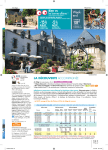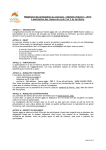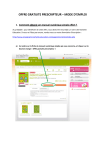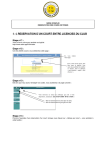Download PASSER UNE COMMANDE : MODE D`EMPLOI
Transcript
PASSER UNE COMMANDE : MODE D’EMPLOI Présentation du site Internet 1 Lorsque vous arrivez sur le site marchand de Branféré shop.branfere.com, vous pouvez accéder aux différents produits de Branféré dans l’onglet BILLETTERIE. Choix des produits et des quantités à commander Une fois le produit sélectionné, vous pouvez : 1 Choisir les quantités voulues ; 2 Ajouter au panier. 1 2 PASSER UNE COMMANDE : MODE D’EMPLOI Phase 1 : PANIER 2 Puis la fenêtre ci-dessous apparaît, vous pouvez : 1 Continuer vos achats ; 2 Consulter votre panier si vous souhaitez régler votre commande. 1 2 BON A SAVOIR Votre panier s’affiche en haut du site et vous indique le nombre de produit(s) et le montant de la commande 1 . Vous pourrez toujours supprimer des produits ou modifier les quantités lorsque vous accéderez à votre panier 2 . 1 2 PASSER UNE COMMANDE : MODE D’EMPLOI Phase 1 : PANIER 3 Après avoir vérifié les informations de votre panier, vous devez : 1 Cocher la case "J'accepte les Conditions Générales de Vente de Shop Branféré" ; 2 Puis cliquer sur "Valider et continuer ma commande". 1 2 PASSER UNE COMMANDE : MODE D’EMPLOI Phase 2 : IDENTIFICATION Dans cette 2e phase "identification" : 1 Option 1 > vous êtes déjà client : il suffit d'entrer votre email et votre mot de passe (reçus lors de votre première commande) puis de cliquer sur "Valider et continuer ma commande" ; 2 Option 2 > Vous êtes un nouveau client : vous devez renseigner les informations vous concernant puis cliquer sur "Valider et continuer ma commande". 1 2 4 Phase 2 : IDENTIFICATION PASSER UNE COMMANDE : MODE D’EMPLOI 5 Dans cette 2e phase "identification", vérifiez les informations vous concernant. 1 Ici vous pouvez cocher "Faire un cadeau" afin d'écrire un mot ; 2 Puis cliquer sur "Valider et continuer ma commande". 2 1 BON A SAVOIR Vous pouvez offrir un cadeau à vos proches et le personnaliser avec un message. PASSER UNE COMMANDE : MODE D’EMPLOI Phase 3 : PAIEMENT Dans cette 3e phase, vous choisissez votre mode de paiement : 1 Par carte 2 Par Paypal 1 2 Lorsque vous payez par carte, vous devez choisir le type de carte bancaire en cliquant sur l'image correspondante : Ensuite une nouvelle fenêtre apparaîtra afin de renseigner les informations de votre carte bancaire. 6 PASSER UNE COMMANDE : MODE D’EMPLOI Phase 4 : FINALISATION Vous arrivez ici à la 4e phase "Finalisation". Une dernière fenêtre vous indique que vous allez recevoir un mail de confirmation de commande. 7 PASSER UNE COMMANDE : MODE D’EMPLOI CONFIRMATION DE COMMANDE mail de confirmation de commande Suite à votre commande, vous recevrez un mail de confirmation de commande. Si vous ne pouvez pas imprimer ce mail de confirmation ou le billet électronique, vous pouvez communiquer les 5 derniers chiffres de votre commande à l'accueil du parc. Pour commander, vous avez dû créer un compte avec vos coordonnées. Toutefois, sachez qu'aucune commande ne sera envoyée à votre adresse, vous devez vous présenter à l'accueil du parc, soit avec : - votre mail de confirmation de commande - votre billet électronique - les 5 derniers chiffres de votre commande Lors de la réception du mail de confirmation de commande, vous trouverez en pièce jointe le billet électronique. Vous pouvez l'imprimer afin de le présenter à l'accueil lors de votre prochaine visite. BON A SAVOIR Si vous offrez un cadeau et que vous avez adressé un message, ce dernier apparaît en bas du billet électronique. Vous pouvez soit l'envoyer par mail, soit l'offrir en main propre après l'avoir imprimé. billet électronique 8